Rumah >Tutorial sistem >Siri Windows >Panduan pemasangan tulen Win10
Panduan pemasangan tulen Win10
- PHPzke hadapan
- 2024-01-04 21:48:19782semak imbas
Selepas keluar sistem win10, ramai kawan-kawan nak install, tapi tak tahu nak semak yang mana dan yang mana nak tinggalkan membantu anda.

Tutorial pemasangan win10 tulen
1 Pertama, kita perlu mencari laman web muat turun win10 rasmi Anda boleh mencari "muat turun win10", kemudian cari "Muat turun alat pemasangan sekarang" dalam ikon, dan klik untuk memuat turun.
2 Selepas muat turun selesai, pilih alat muat turun dan kemudian pilih Jalankan. Adalah disyorkan untuk memilih program yang dimuat turun, klik kanan dan pilih Jalankan sebagai pentadbir pada halaman syarat lesen, sila pilih Terima.
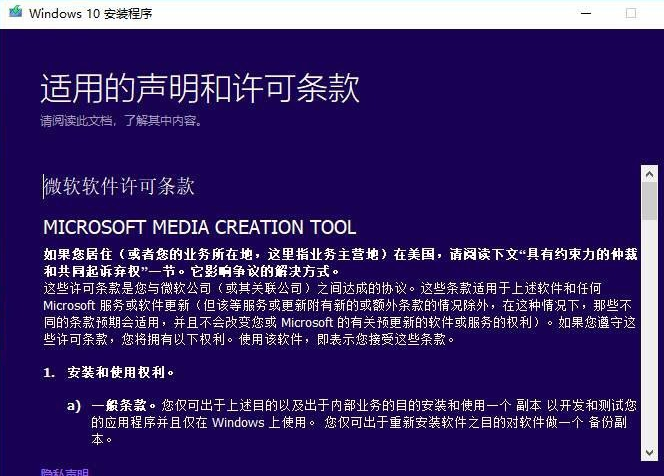
3. Pada halaman, pilih untuk memasang media untuk komputer lain (jika anda menaik taraf komputer anda sendiri, anda boleh memilih untuk menaik taraf komputer ini di sini terutamanya mengenai memasang komputer baharu, dan kemudian pilih Seterusnya.
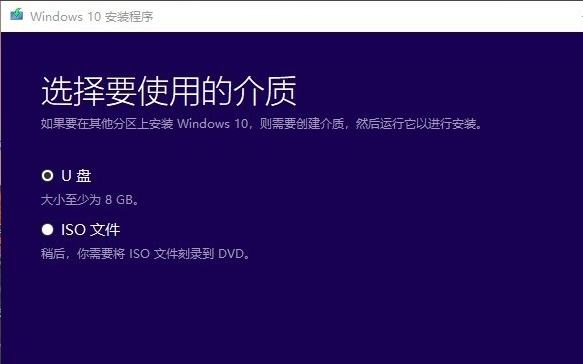
4 Pilih bahasa lalai di sini, masukkan cakera U kosong dengan sekurang-kurangnya 8GB ruang pada komputer, dan kemudian langkah seterusnya (pastikan masukkan cakera U dahulu dan baca dengan jayanya sebelum mengambil langkah seterusnya); pilih media pemasangan Jika ia adalah pemacu kilat USB, klik Seterusnya pada masa ini, program pemasangan akan memformat pemacu kilat USB dan kemudian mula memuat turun dan memasang fail imej win10, dan tunggu pemasangan selesai; .
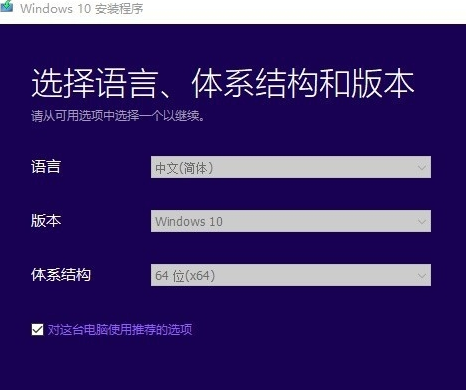
5. Jika anda menaik taraf komputer anda sendiri, mulakan semula komputer jika anda memasang pada komputer lain, masukkan cakera U ke dalam komputer dan hidupkan jika komputer tidak boot ke USB secara automatik untuk memasuki program pemasangan, mungkin Anda perlu membuka menu but atau menukar susunan but dalam tetapan BIOS atau UEFI komputer. Untuk membuka menu but atau menukar susunan but, anda biasanya perlu menekan kekunci (seperti F2, F12, Padam atau ESC) serta-merta selepas menghidupkan komputer. Untuk arahan tentang mengakses menu but komputer anda atau menukar susunan but komputer anda, semak dokumentasi yang disertakan bersama komputer anda atau lawati tapak web pengilang.

6. hanya pasang windows. Pilih yang kedua selain versi perusahaan, anda boleh memilih di sini Adalah disyorkan untuk memilih versi profesional.
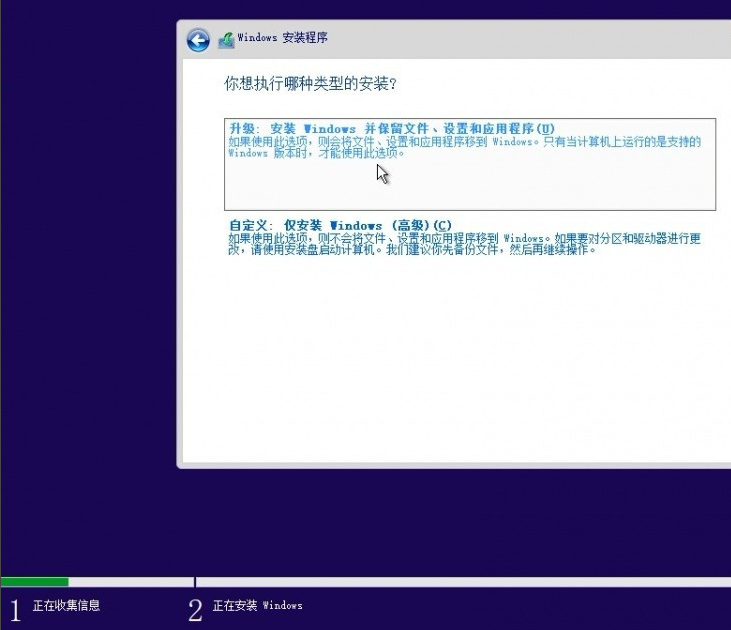
9 Pilih lokasi pemasangan win10 di sini Jika cakera keras anda besar, anda boleh memilih untuk membuat yang baru untuk membahagikan secara langsung. jadi mungkin perlu di sini. Lakukan beberapa pengiraan Sila peruntukkan sekurang-kurangnya 50G atau lebih ruang kepada pemacu C Selepas pembahagian selesai, pilih partition utama (pemacu C) dan klik Seterusnya selepas memilihnya.
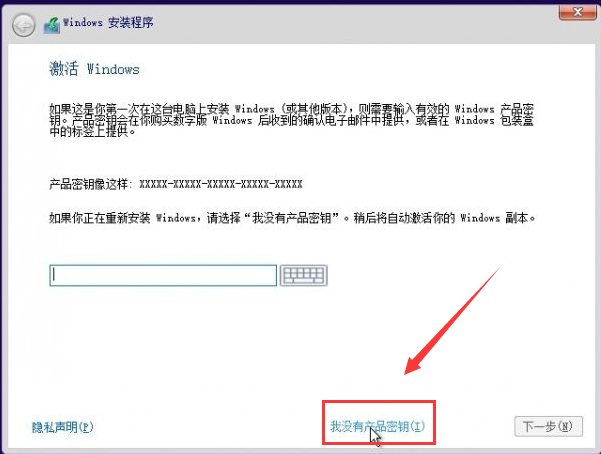
10. Bila dah sampai, diam-diam tunggu pemasangan sistem.
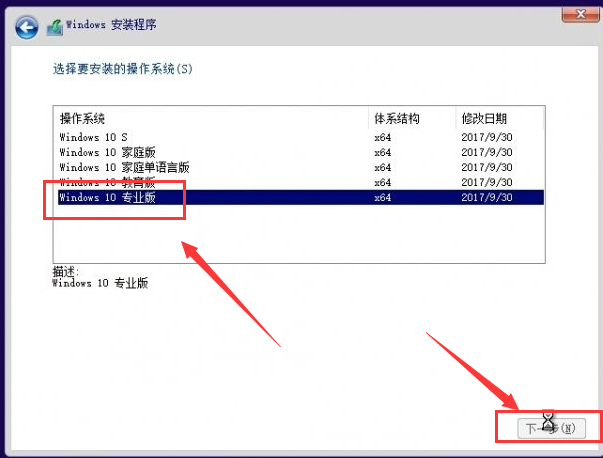
12 Seterusnya, pada halaman Pasang Windows, pilih bahasa, masa dan pilihan papan kekunci anda, kemudian pilih Seterusnya untuk memasuki Windows 10 baharu.
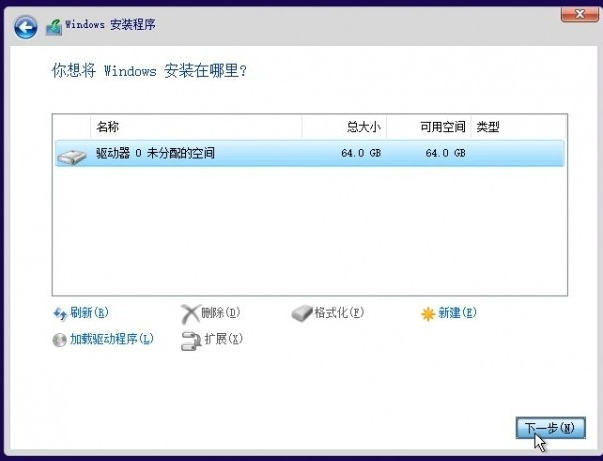
Atas ialah kandungan terperinci Panduan pemasangan tulen Win10. Untuk maklumat lanjut, sila ikut artikel berkaitan lain di laman web China PHP!

